● 제목 : 당신은 모를 삼성 갤럭시 히든락 화면 기능
● 채널 : Slashgear
● 날짜 : 2023.02.10
● 글쓴이 : SHIKHAR MEHROTRA
당신은 모를 삼성 갤럭시 '히든 잠김 화면 기능'
한국의 거대 기술 회사인 삼성은 세계에서 가장 인기 있는 스마트폰 제조업체 중 하나이며, 좋은 이유가 있습니다. 먼저, 그 회사는 모든 부문을 위한 스마트폰을 제조합니다. 프리미엄폰을 구매하든 플래그십을 구매하든 삼성이 보상해 드립니다. 이는 일부 다른 브랜드에서도 마찬가지이지만 삼성을 차별화하는 것은 사용자에게 제공하는 소프트웨어 경험입니다.
수년간 이 회사는 One UI를 개선하고 유용한 기능을 탑재하기 위해 광범위하게 노력해 왔습니다. 하지만 흥미로운 것은 그 회사가 사용자들이 즉시 알아채지 못할 수도 있는 몇 가지 숨겨진 기능들도 포함하고 있다는 것입니다. 오늘, 우리는 갤럭시 노트 폰의 한 가지 특징과 최근 출시된 갤럭시 S 울트라 모델에 대해 이야기할 것입니다. 삼성은 2020년에 마지막 노트 시리즈, 즉 갤럭시 노트 20 시리즈를 출시했습니다. 하지만, 2022년에, 그 회사는 S-펜을 포함한 갤럭시 노트 시리즈로부터 많은 특징과 디자인 특성을 차용한 갤럭시 S22 울트라를 출시했습니다. 최신 플래그십인 삼성 갤럭시 S23 울트라는 그 전통을 이어가고 있습니다.
S-Pen 덕분에 갤럭시 S22 울트라 사용자들은 메모, 마크업 도구 또는 스크린샷 또는 이미지 사용, PDF 서명, 필기를 텍스트로 변환, 사진/동영상 편집을 쉽게 할 수 있습니다. 이러한 작업 중 일부를 수행하려면 특정 앱을 열어야 하지만 삼성은 One UI에 노트 필기 기능을 통합했습니다. 갤럭시 S22/S23 울트라는 삼성 노트 앱을 열지 않고도 잠금 화면에 메모를 할 수 있는 기능인 스크린 오프 메모가 함께 제공됩니다. 숨겨진 기능을 활성화하고 사용하는 방법은 다음과 같습니다.
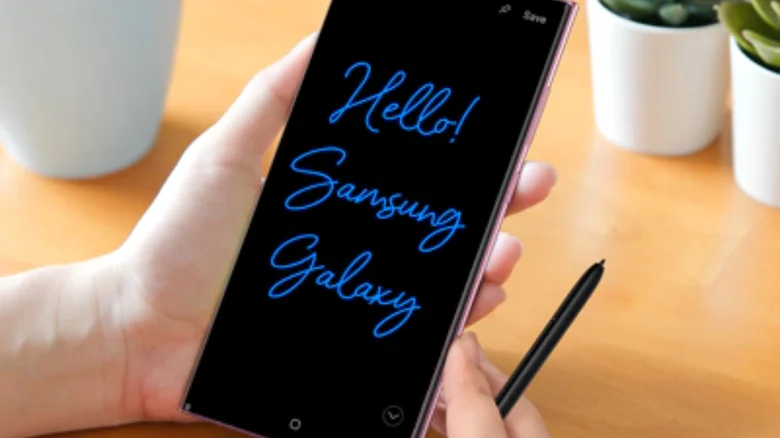
스크린 오프 메모 설정 방법
앞서 언급했듯이 갤럭시 S 시리즈 울트라 모델의 스크린 오프 메모 기능을 사용하면 화면이 꺼진 상태에서도 메모/메모를 작성할 수 있습니다. 하우징에서 S-Pen을 분리하고 쓰기를 시작합니다. 이 기능은 기본적으로 켜져 있지만 다음과 같이 전화기에서 상태를 확인할 수 있습니다.
1. 빠른 작업 섹션의 바로 가기에서 설정 메뉴를 엽니다.
2. 스크롤하여 S-Pen을 선택하여 스타일러스 관련 설정을 엽니다.
3. Screen Off Memo 옆에 있는 스위치가 켜져 있는지, 꺼져 있는지 확인합니다. 꺼져 있으면 눌러 기능을 활성화합니다.
Screen Off Memo 기능은 갑자기 생각나는 아이디어를 메모하거나 이메일 주소나 연락처를 급하게 메모할 때 유용합니다.
스크린 오프 메모 사용 방법
1. Samsung Galaxy S22/S23 Ultra를 잠그십시오.
2. 전화기에서 S-펜을 뺍니다. 화면에 쓰기를 시작하라는 메시지가 표시됩니다.
3. 이미 S-Pen을 손에 들고 있다면, Screen Off Memo를 활성화하기 위해 버튼을 길게 누르십시오.
4. S-Pen을 사용하여 잠금 화면에 메모를 작성합니다. 완료되면 오른쪽 상단 모서리에 있는 저장 버튼을 누릅니다.
5. 하나의 UI는 노트를 전화기의 메모리에 저장합니다. 전화기의 잠금을 해제하고 Samsung Notes 앱을 열면 액세스 할 수 있습니다.

갤럭시폰의 또 다른 숨겨진 기능 '터치 앤 홀드 편집 기능'
스크린 오프 메모는 생각을 적을 수 있는 놀라운 숨겨진 기능이지만, 갤럭시 노트나 갤럭시 S22/S23 울트라만의 기능입니다. 다른 갤럭시 스마트폰들은 어떤가요? 그들을 위한 숨겨진 잠금 화면이 있나요? One UI 5.0을 통해 삼성은 터치 앤 홀드 편집 기능을 출시하여 갤럭시 폰에서 설정 앱을 열지 않고도 홈 화면을 편집할 수 있습니다.
1. 설정 앱을 엽니다.
2. 잠금 화면을 누릅니다.
3. 터치 및 홀드 편집 기능은 옆에 있는 스위치를 눌러 활성화합니다.
4. 이제 전원 버튼을 눌러 전화기를 잠급니다.
5. 이제 화면을 두 번 누르거나 갤럭시 폰을 들어 올려 잠금 화면에 액세스 합니다.
6. 잠금 화면의 빈 영역을 길게 누릅니다.
7. 편집할 요소를 누릅니다. 예를 들어 잠금 화면에 시계가 표시되는 방식을 변경하려면 시계를 누르고 사용 가능한 스타일 중에서 선택하십시오.
터치 및 홀드 편집 기능에서 수행할 수 있는 다른 작업은 무엇입니까? 잠금 화면 하단에 나타나는 사용자 지정 연락처 정보를 추가할 수 있습니다. 터치 앤 홀드 편집 모드로 전환할 때 연락처 정보 타일을 탭 하고 표시할 세부 정보를 입력하기만 하면 됩니다. 마지막으로, 잠금 화면의 바로 가기를 편집하여 전화기의 잠금을 해제하지 않고 특정 앱에 액세스 할 수 있습니다. 이렇게 하려면 바로 가기를 누르고 원하는 바로 가기로 바꾸십시오.
'[ 기술 | IT | Technology ]' 카테고리의 다른 글
| [IT | 기술] 바워스앤윌킨스(Bowers & Wilkins) Px8 미국 리뷰 후기 (0) | 2023.02.15 |
|---|---|
| [기술 | 카메라] Sony A7RV 미국 후기 리뷰 - 장단점 | 화질 | 성능 | 조작 | 비디오 | 총평 | 결론 | (0) | 2023.02.14 |
| [IT | 기술] 아마존 킨들(Amazon Kindle) 미국 리뷰 후기 - ebook (0) | 2023.02.12 |
| [IT | TV] 애플 TV 4K (3세대)_미국 리뷰 후기 (0) | 2023.02.12 |
| [기술 | 애플] 맥북 프로 14인치(MacBook Pro 14inch) 미국 리뷰 후기 (0) | 2023.02.11 |




댓글